Dieser wikiHow zeigt dir, wie du das Minecraft Forge Programm auf deinem Windows oder Mac Computer installierst. Forge ermöglicht das Erstellen und Laden von Mods für Minecraft.
Teil eins von vier:
wird heruntergeladen
-
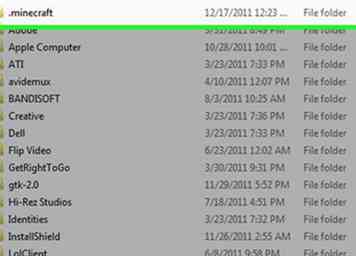 1 Stellen Sie sicher, dass Sie Minecraft installiert haben. Um Forge zu installieren, musst du Minecraft installiert haben und es mindestens einmal ausgeführt haben. Dadurch wird sichergestellt, dass alle erforderlichen Dateien vorhanden sind.
1 Stellen Sie sicher, dass Sie Minecraft installiert haben. Um Forge zu installieren, musst du Minecraft installiert haben und es mindestens einmal ausgeführt haben. Dadurch wird sichergestellt, dass alle erforderlichen Dateien vorhanden sind. - Wenn Sie einen Forge-Server erstellen, müssen Sie weder Minecraft noch die offizielle Server-Software installiert haben. Das Forge-Installationsprogramm enthält alle Serverdateien.
-
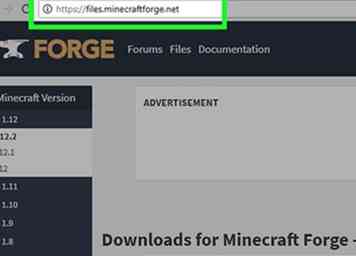 2 Gehe zur Minecraft Schmiede Seite. Gehe zu https://files.minecraftforge.net/ In einem Webbrowser gelangen Sie auf die Download-Seite der neuesten Version von Minecraft Forge.
2 Gehe zur Minecraft Schmiede Seite. Gehe zu https://files.minecraftforge.net/ In einem Webbrowser gelangen Sie auf die Download-Seite der neuesten Version von Minecraft Forge. -
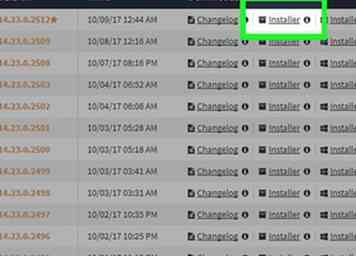 3 Drücke den Installateur Taste, die für Ihren Computer richtig ist. Diese Schaltfläche hängt von Ihrem Betriebssystem ab:
3 Drücke den Installateur Taste, die für Ihren Computer richtig ist. Diese Schaltfläche hängt von Ihrem Betriebssystem ab: - Windows - Klicken Sie auf das große Windows Installer links neben dem Feld "Changelog" unterhalb des Abschnitts "Download Recommended" oben auf der Seite.
- Mac - Klicken Sie auf die kleine, kastenförmige Installateur rechts neben dem Feld "Changelog" unter dem Abschnitt "Download Recommended" oben auf der Seite.
-
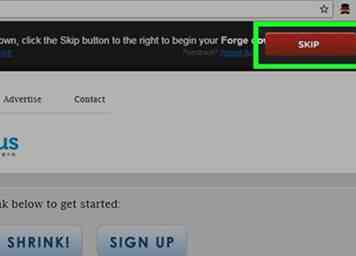 4 Klicken Überspringen. Es ist in der oberen rechten Ecke der Seite, obwohl Sie sechs Sekunden warten müssen, bevor diese Schaltfläche angezeigt wird. Wenn Sie dies tun, wird die Forge-Datei zum Herunterladen aufgefordert.
4 Klicken Überspringen. Es ist in der oberen rechten Ecke der Seite, obwohl Sie sechs Sekunden warten müssen, bevor diese Schaltfläche angezeigt wird. Wenn Sie dies tun, wird die Forge-Datei zum Herunterladen aufgefordert. - Sie müssen möglicherweise einen Speicherort (z. B. den Desktop) auswählen oder bestätigen, dass Sie die Datei herunterladen möchten, bevor der Download beginnt.
Teil zwei von vier:
Installation unter Windows
-
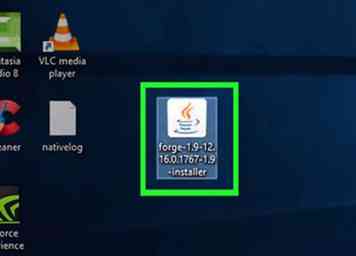 1 Doppelklicken Sie auf das Forge-Symbol. Es ist ein weißer Amboss auf einem dunkelblauen Hintergrund. Dadurch wird das Forge-Installationsprogramm geöffnet.
1 Doppelklicken Sie auf das Forge-Symbol. Es ist ein weißer Amboss auf einem dunkelblauen Hintergrund. Dadurch wird das Forge-Installationsprogramm geöffnet. - Wenn Sie eine Popup-Meldung erhalten, in der Sie aufgefordert werden, Java zu installieren, gehen Sie zu https://www.java.com/de/download/ Klicken Sie in Ihrem Browser auf Kostenloser Java Download, klicken Zustimmen und den Gratis-Download startenund installieren Sie Java nach dem Herunterladen.
-
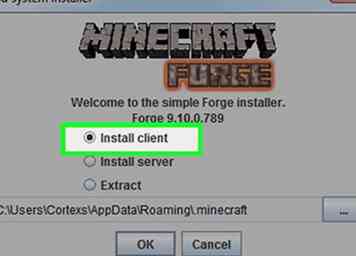 2 Stellen Sie sicher, dass das Kontrollkästchen "Client installieren" aktiviert ist. Wenn dies nicht der Fall ist, klicken Sie auf das Feld oder den Kreis neben "Client installieren", bevor Sie fortfahren.
2 Stellen Sie sicher, dass das Kontrollkästchen "Client installieren" aktiviert ist. Wenn dies nicht der Fall ist, klicken Sie auf das Feld oder den Kreis neben "Client installieren", bevor Sie fortfahren. -
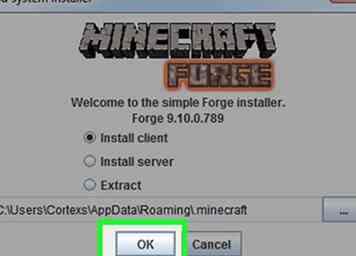 3 Klicken OK. Es ist in der unteren rechten Ecke der Seite. Dadurch werden die Clientdateien und -ordner für Minecraft Forge installiert.
3 Klicken OK. Es ist in der unteren rechten Ecke der Seite. Dadurch werden die Clientdateien und -ordner für Minecraft Forge installiert. - Sie können den Zielordner ändern, indem Sie auf klicken … und dann einen neuen Ordner auswählen.
-
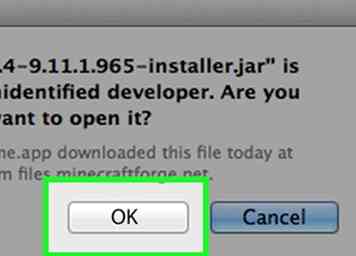 4 Klicken OK wenn Sie dazu aufgefordert werden. Dadurch wird der Installationsprozess abgeschlossen.
4 Klicken OK wenn Sie dazu aufgefordert werden. Dadurch wird der Installationsprozess abgeschlossen.
Teil drei von vier:
Installation auf dem Mac
-
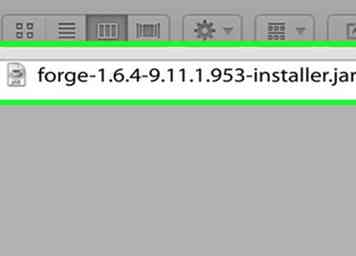 1 Doppelklicken Sie auf die Forge-Datei. Es ist eine .jar-Datei mit einem Bild von einer Tasse Kaffee darauf.
1 Doppelklicken Sie auf die Forge-Datei. Es ist eine .jar-Datei mit einem Bild von einer Tasse Kaffee darauf. -
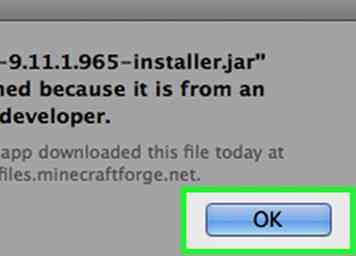 2 Klicken OK Klicken Sie in der Fehlermeldung auf
2 Klicken OK Klicken Sie in der Fehlermeldung auf 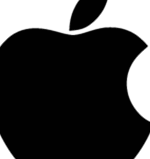 . Das Apple-Menüsymbol befindet sich in der oberen linken Ecke des Bildschirms.
. Das Apple-Menüsymbol befindet sich in der oberen linken Ecke des Bildschirms. - Wenn Sie keine Fehlermeldung erhalten, fahren Sie mit dem Schritt "Vergewissern Sie sich, dass das Kontrollkästchen Client installieren aktiviert ist" fort.
-
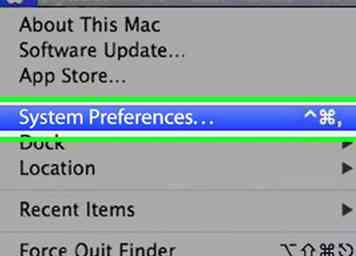 3 Klicken Systemeinstellungen. Es befindet sich ganz oben im Dropdown-Menü.
3 Klicken Systemeinstellungen. Es befindet sich ganz oben im Dropdown-Menü. -
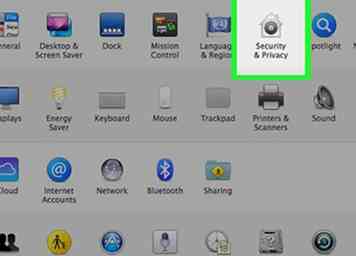 4 Klicken Sicherheit. Dies ist ein hausförmiges Symbol in der oberen Reihe des Menüs Systemeinstellungen.
4 Klicken Sicherheit. Dies ist ein hausförmiges Symbol in der oberen Reihe des Menüs Systemeinstellungen. -
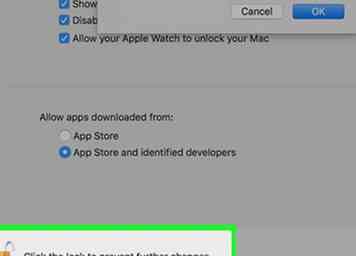 5 Klicken Sie auf das Schlosssymbol. Es ist in der unteren linken Ecke des Fensters.
5 Klicken Sie auf das Schlosssymbol. Es ist in der unteren linken Ecke des Fensters. - Sie müssen möglicherweise Ihr Administratorkennwort eingeben, bevor Sie fortfahren.
-
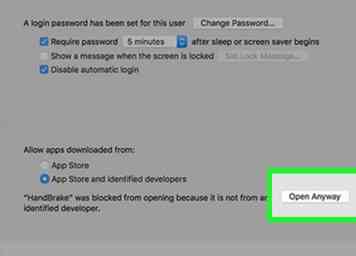 6 Klicken Jedenfalls öffnen. Diese Schaltfläche befindet sich neben dem Namen der Forge-Datei, etwa so etwas wie "forge-1.12-14.21.1.2387-installer.jar".
6 Klicken Jedenfalls öffnen. Diese Schaltfläche befindet sich neben dem Namen der Forge-Datei, etwa so etwas wie "forge-1.12-14.21.1.2387-installer.jar". - Ob Sicherheit Zeigt diese Option nicht an, klicken Sie auf Allgemeines Registerkarte oben auf der Seite.
-
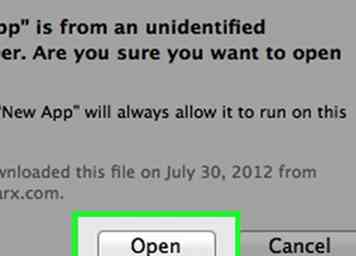 7 Klicken Öffnen wenn Sie dazu aufgefordert werden. Dies öffnet das Installationsfenster von Minecraft Forge.
7 Klicken Öffnen wenn Sie dazu aufgefordert werden. Dies öffnet das Installationsfenster von Minecraft Forge. -
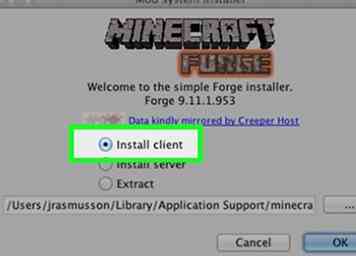 8 Stellen Sie sicher, dass das Kontrollkästchen "Client installieren" aktiviert ist. Wenn dies nicht der Fall ist, klicken Sie auf das Feld oder den Kreis neben "Client installieren", bevor Sie fortfahren.
8 Stellen Sie sicher, dass das Kontrollkästchen "Client installieren" aktiviert ist. Wenn dies nicht der Fall ist, klicken Sie auf das Feld oder den Kreis neben "Client installieren", bevor Sie fortfahren. - Wenn Sie aufgefordert werden, Java zu installieren, klicken Sie zuerst auf Mehr Info… Klicken Sie im Popup-Fenster auf Herunterladen Klicken Sie unter Java auf die Java-.dmg-Datei, doppelklicken Sie auf den Java-Ordner .pkg und folgen Sie den Anweisungen auf dem Bildschirm.
-
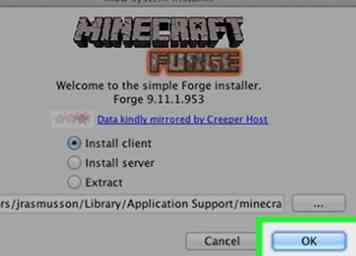 9 Klicken OK. Es ist in der unteren rechten Ecke der Seite. Dadurch werden die Clientdateien und -ordner für Minecraft Forge installiert.
9 Klicken OK. Es ist in der unteren rechten Ecke der Seite. Dadurch werden die Clientdateien und -ordner für Minecraft Forge installiert. - Sie können den Zielordner ändern, indem Sie auf klicken … über OK und dann einen neuen Ordner auswählen.
-
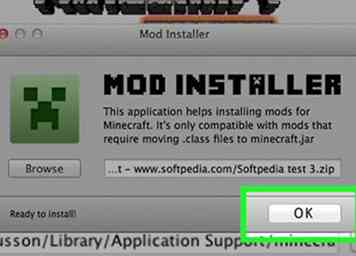 10 Klicken OK wenn Sie dazu aufgefordert werden. Dadurch wird der Installationsprozess abgeschlossen.
10 Klicken OK wenn Sie dazu aufgefordert werden. Dadurch wird der Installationsprozess abgeschlossen.
Teil vier von vier:
Installation unter Linux
- 1 Klicken OK Taste. Starten Sie das heruntergeladene Installationsprogramm mit Java und aktivieren Sie die Option "Client installieren".
- Sie können auch den Installationspfad ändern.
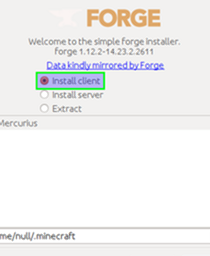
- Sie können auch den Installationspfad ändern.
-
 2 Klicken OK. Nach Abschluss der Installation wird ein Fenster mit dieser Nachricht angezeigt.
2 Klicken OK. Nach Abschluss der Installation wird ein Fenster mit dieser Nachricht angezeigt.
 Minotauromaquia
Minotauromaquia
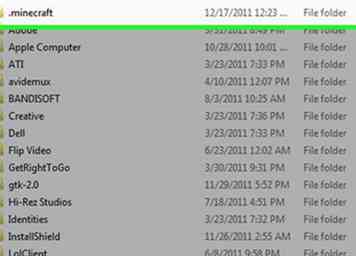 1 Stellen Sie sicher, dass Sie Minecraft installiert haben. Um Forge zu installieren, musst du Minecraft installiert haben und es mindestens einmal ausgeführt haben. Dadurch wird sichergestellt, dass alle erforderlichen Dateien vorhanden sind.
1 Stellen Sie sicher, dass Sie Minecraft installiert haben. Um Forge zu installieren, musst du Minecraft installiert haben und es mindestens einmal ausgeführt haben. Dadurch wird sichergestellt, dass alle erforderlichen Dateien vorhanden sind. 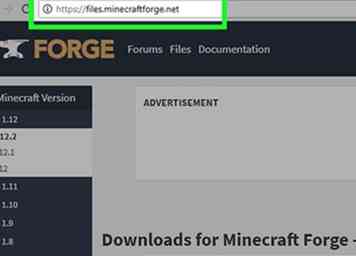 2 Gehe zur Minecraft Schmiede Seite. Gehe zu https://files.minecraftforge.net/ In einem Webbrowser gelangen Sie auf die Download-Seite der neuesten Version von Minecraft Forge.
2 Gehe zur Minecraft Schmiede Seite. Gehe zu https://files.minecraftforge.net/ In einem Webbrowser gelangen Sie auf die Download-Seite der neuesten Version von Minecraft Forge. 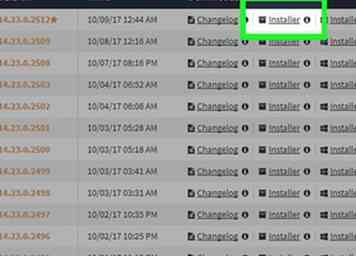 3 Drücke den
3 Drücke den 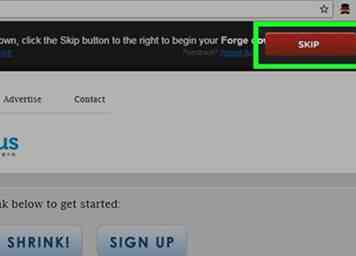 4 Klicken
4 Klicken 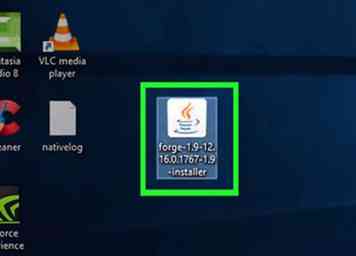 1 Doppelklicken Sie auf das Forge-Symbol. Es ist ein weißer Amboss auf einem dunkelblauen Hintergrund. Dadurch wird das Forge-Installationsprogramm geöffnet.
1 Doppelklicken Sie auf das Forge-Symbol. Es ist ein weißer Amboss auf einem dunkelblauen Hintergrund. Dadurch wird das Forge-Installationsprogramm geöffnet. 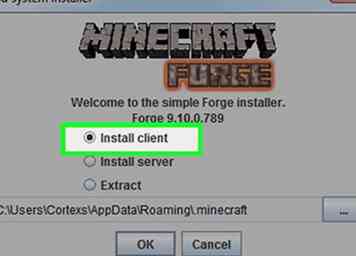 2 Stellen Sie sicher, dass das Kontrollkästchen "Client installieren" aktiviert ist. Wenn dies nicht der Fall ist, klicken Sie auf das Feld oder den Kreis neben "Client installieren", bevor Sie fortfahren.
2 Stellen Sie sicher, dass das Kontrollkästchen "Client installieren" aktiviert ist. Wenn dies nicht der Fall ist, klicken Sie auf das Feld oder den Kreis neben "Client installieren", bevor Sie fortfahren. 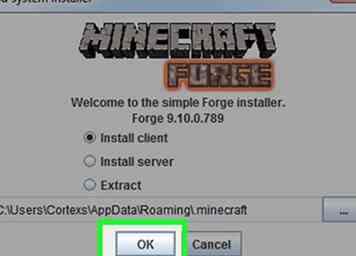 3 Klicken
3 Klicken 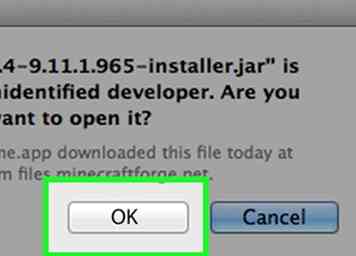 4 Klicken
4 Klicken 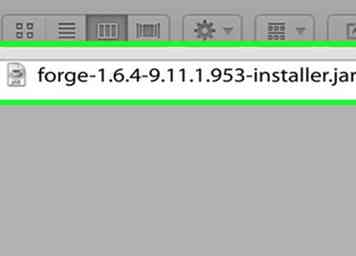 1 Doppelklicken Sie auf die Forge-Datei. Es ist eine .jar-Datei mit einem Bild von einer Tasse Kaffee darauf.
1 Doppelklicken Sie auf die Forge-Datei. Es ist eine .jar-Datei mit einem Bild von einer Tasse Kaffee darauf. 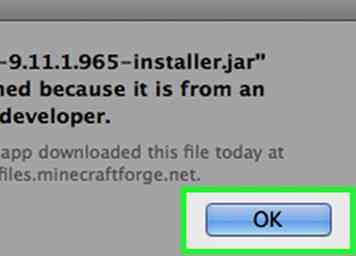 2 Klicken
2 Klicken 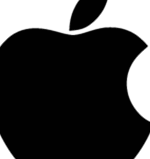 . Das Apple-Menüsymbol befindet sich in der oberen linken Ecke des Bildschirms.
. Das Apple-Menüsymbol befindet sich in der oberen linken Ecke des Bildschirms. 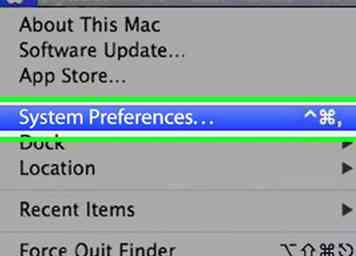 3 Klicken
3 Klicken 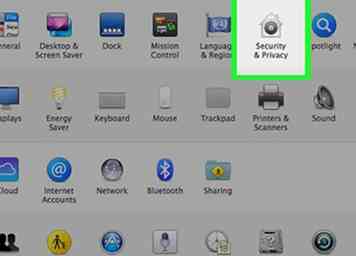 4 Klicken
4 Klicken 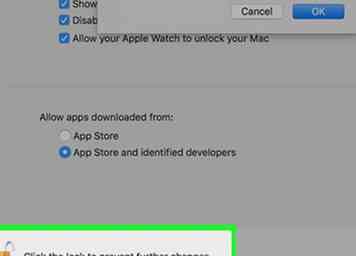 5 Klicken Sie auf das Schlosssymbol. Es ist in der unteren linken Ecke des Fensters.
5 Klicken Sie auf das Schlosssymbol. Es ist in der unteren linken Ecke des Fensters. 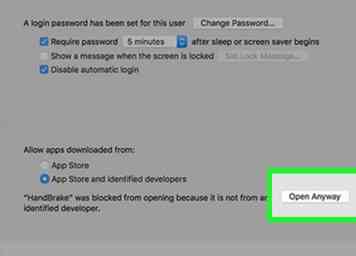 6 Klicken
6 Klicken 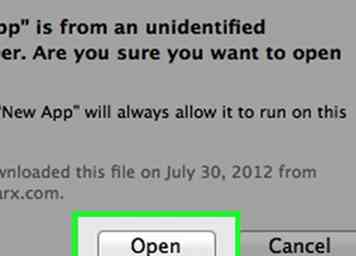 7 Klicken
7 Klicken 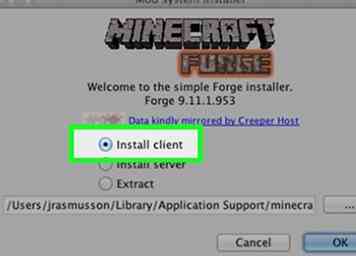 8 Stellen Sie sicher, dass das Kontrollkästchen "Client installieren" aktiviert ist. Wenn dies nicht der Fall ist, klicken Sie auf das Feld oder den Kreis neben "Client installieren", bevor Sie fortfahren.
8 Stellen Sie sicher, dass das Kontrollkästchen "Client installieren" aktiviert ist. Wenn dies nicht der Fall ist, klicken Sie auf das Feld oder den Kreis neben "Client installieren", bevor Sie fortfahren. 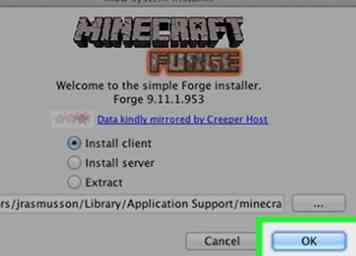 9 Klicken
9 Klicken 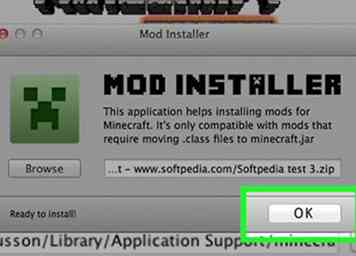 10 Klicken
10 Klicken 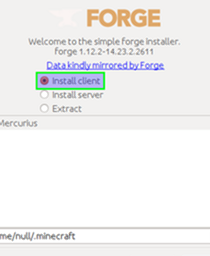
 2 Klicken
2 Klicken